Windows 10分区设置方法全攻略
Windows 10分区是指在安装操作系统时,将硬盘分为多个逻辑区域,每个区域可以独立存储数据和安装程序。分区可以提高数据安全性,方便管理,也可以优化系统性能。
2. 分区前的准备工作
在进行Windows 10分区之前,需要做好以下准备工作:
1. 备份重要数据:分区过程中可能会删除或格式化硬盘,因此需要提前备份重要数据。
2. 了解硬盘容量:根据硬盘容量和需求,合理规划分区大小和数量。
3. 准备分区工具:可以使用Windows 10自带的磁盘管理工具,也可以选择第三方分区软件。
3. 使用磁盘管理工具进行分区
1. 打开“磁盘管理”:在“开始”菜单中搜索“磁盘管理”并打开。
2. 选择要分区的硬盘:在磁盘列表中选择要进行分区的硬盘。
3. 压缩卷:右键点击要分区的硬盘,选择“压缩卷”,输入要分配给新分区的容量。
4. 创建新分区:压缩完成后,右键点击未分配空间,选择“新建简单卷”,按照提示设置分区参数。
5. 格式化新分区:新建的分区需要格式化才能使用,选择文件系统(如NTFS)、分配单元大小和卷标,点击“完成”。
4. 使用第三方分区软件进行分区
1. 下载并安装分区软件,如EaseUS Partition Master、AOMEI Partition Assistant等。
2. 打开分区软件,选择要分区的硬盘。
3. 调整分区大小:选择已有分区,点击“调整大小/移动”,拖动分区边界,为新分区腾出空间。
4. 创建新分区:在未分配空间上点击右键,选择“创建分区”,设置分区大小、文件系统和卷标。
5. 应用更改:点击“执行操作”,等待分区操作完成。
5. 注意事项
1. 分区过程中可能会影响系统稳定性,建议在分区前创建系统还原点。
2. 分区数量不宜过多,以免影响系统性能。
3. 分区大小应根据需求合理分配,避免浪费空间。
4. 分区后,新分区可能需要一段时间才能被系统识别。
6. 常见问题及解决方案
1. 分区后系统无法启动:可能是分区过程中损坏了系统文件,可以尝试使用系统修复盘进行修复。
2. 分区后新分区无法访问:可能是分区格式不兼容,可以尝试重新格式化新分区。
3. 分区后硬盘空间变小:可能是分区过程中未能充分利用硬盘空间,可以尝试使用分区工具重新调整分区大小。
7. 结语
合理设置Windows 10分区,可以提高数据安全性和系统性能。在使用磁盘管理工具或第三方分区软件时,要注意分区方法和注意事项,避免数据丢失和系统问题。如遇到问题,可以根据常见问题及解决方案进行排查和修复。
 系统国度
系统国度


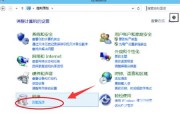
发表评论:
◎欢迎参与讨论,请在这里发表您的看法、交流您的观点。